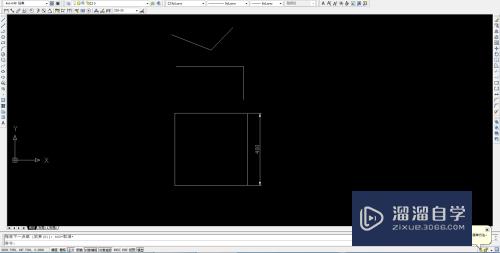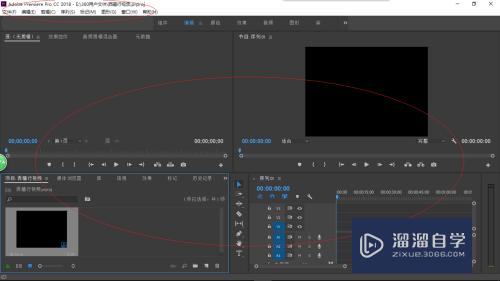CAD如何选择过滤信息(cad如何选择过滤信息的方法)优质
CAD是非常不错的精确绘图软件。我们可以使用各种命令进行绘制图纸。有时候图纸内容多的时候。我们想要批量编辑。还可以使用过滤工具。那么CAD如何选择过滤信息?大家可以看看下面的步骤。
如果您是第一次学习“CAD”那么可以点击这里。免费观看CAD最新课程>>
工具/软件
硬件型号:联想(Lenovo)天逸510S
系统版本:Windows7
所需软件:CAD2016
方法/步骤
第1步
第一步。在系统中找到CAD软件打开
第2步
第二步。打开模型
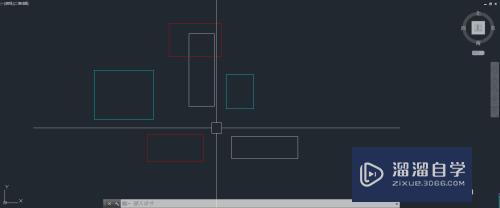
第3步
第三步。输入快捷键FI
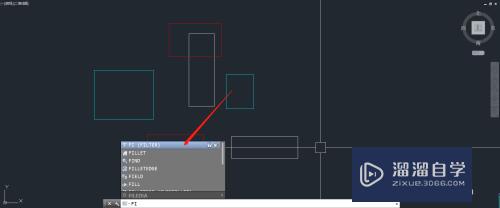
第4步
第四步。设置过滤条件。这里我们选择颜色
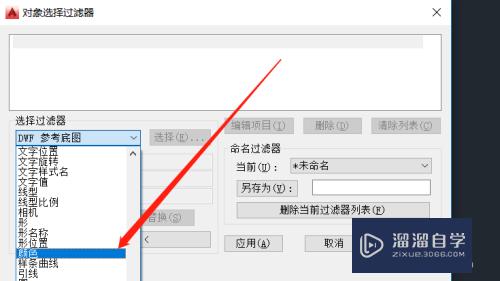
第5步
第五步。点击添加到列表
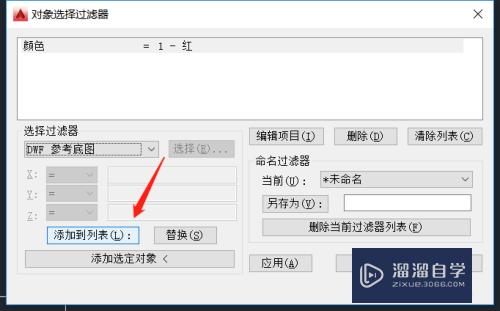
第6步
第六步。选择应用。框选所有的图形。我们可以看到只选中了红色图形。即完成了过滤
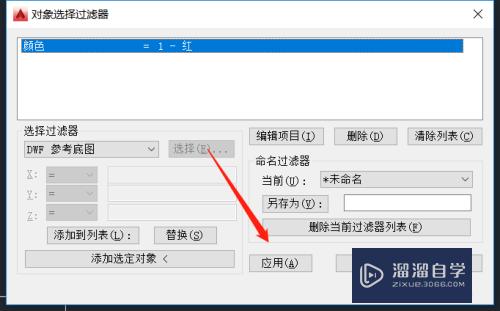
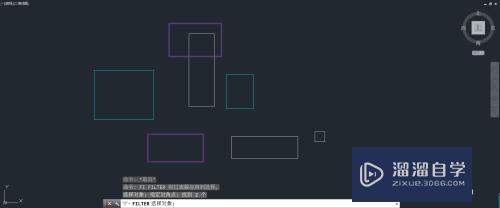
以上关于“CAD如何选择过滤信息(cad如何选择过滤信息的方法)”的内容小渲今天就介绍到这里。希望这篇文章能够帮助到小伙伴们解决问题。如果觉得教程不详细的话。可以在本站搜索相关的教程学习哦!
更多精选教程文章推荐
以上是由资深渲染大师 小渲 整理编辑的,如果觉得对你有帮助,可以收藏或分享给身边的人
本文标题:CAD如何选择过滤信息(cad如何选择过滤信息的方法)
本文地址:http://www.hszkedu.com/68715.html ,转载请注明来源:云渲染教程网
友情提示:本站内容均为网友发布,并不代表本站立场,如果本站的信息无意侵犯了您的版权,请联系我们及时处理,分享目的仅供大家学习与参考,不代表云渲染农场的立场!
本文地址:http://www.hszkedu.com/68715.html ,转载请注明来源:云渲染教程网
友情提示:本站内容均为网友发布,并不代表本站立场,如果本站的信息无意侵犯了您的版权,请联系我们及时处理,分享目的仅供大家学习与参考,不代表云渲染农场的立场!